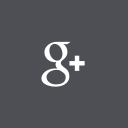오랜만에 다시 돌아왔습니다.
한 학년 올라가기도 하고 이것 준비하랴 저것 준비하랴 하면서 프로그래밍에도 소홀해 지고 맛클에도 소홀해 졌었네요.
새로 시작하는 김에 큰거 한번 만들어보자 해서 1월달 부터 제작해온게 드디어 공개 할 수 있을 정도가 되었네요.
먼저 말하는데 이 어플은 게시글에 나온 사진대로 하셔야 합니다.
뒤죽박죽으로 할 경우 아직 안전하지 않으므로 핸드폰 기능에 따라 벽.돌이 될 수 있습니다.
1.첨부파일을 받아서 설치하시면 Guest Mode 와 Setting 이라는 어플이 설치됩니다.
그 중 Setting 이란 어플을 실행시킵니다.

2.Setting 어플을 들어가면 새로운 패턴을 지정하라는 문구가 뜹니다.
원하는 패턴을 지정해주세요. 이 패턴은 게스트 모드를 껏다 키거나 세팅에 들어갈 때 필요하게 됩니다.

3.패턴을 설정하면 어플이 껏다 켜지면서 지정했던 패턴을 입력하라는 문구가 뜹니다.
패턴을 입력해 줍니다.

4.Setting의 모습입니다.
큰 원의 색 처럼 뒤에 색이 붙은 것들은 패턴의 색을 지정할 수 있습니다.
지정 한뒤 저장을 누르면 아래 색상의 예에 지정한 색상이 표시됩니다.
숫자는 왼쪽 부터 알파,빨강,초록,파랑 입니다.

-------------------------------------------------------

5.Setting에서 어플 목록 설정으로 들어가서 게스트 모드를 실행 시켰을 때, 실행 할 수 있는 어플을 지정 할 수 있습니다.
복수 설정 가능하며, 지정한 뒤 저장하기를 누릅니다.

6.그리고 다시 Setting에서 사용 중인 홈런처 등록 아래있는 등록하기 버튼을 눌러서 게스트 모드를 사용 안할때 사용할 기본 런쳐를 지정해 줍니다. 이 때 런쳐를 잘못 지정하거나, 지정하기 전에 게스트 모드를 키면 벽.돌의 위험이 있습니다.
7.그 다음에 게스트 모드의 스위치를 On으로 바꾸고 Setting 어플을 종료한뒤 Guest Mode의 어플을 실행시킵니다.

8.성공한 장면, 게스트 모드를 사용 안 할땐 게스트 모드의 스위치를 Off로 바꾸면 됩니다.
게스트 모드의 스위치가 Off 일때 홈 키를 누르면 Setting에서 지정했던 어플이 켜집니다. 이 때, 어플을 지정하지 않았거나, 잘못된 어플이 지정되어 있으면 매우 골치아파 집니다.

9.이제 홈키를 눌러서 홈을 Guest Mode로 설정해 줍니다.
끝으로, 아직 초기버젼이라 모든게 미흡합니다.
댓글에 아이디어나 불편한점, 또는 오류를 적어주시면 매우 감사하겠습니다.